| ナビゲーションリンクをスキップ | |
| 印刷ビューの終了 | |

|
Sun Blade X4-2B サービスマニュアル |
OS のドキュメントを参照してください。
サーバーモジュールのドライブの場所については、ストレージドライブの特定を参照してください。
詳細については、ストレージドライブインジケータおよび機械コンポーネントの特定を参照してください。
Caution - 温度超過状態が発生します。ストレージデバイススロットが空の状態でサーバーを稼働させないでください。空のストレージデバイススロットには常にフィラーパネルを挿入しておきます。ストレージドライブのフィラーパネルの挿入を参照してください。 |
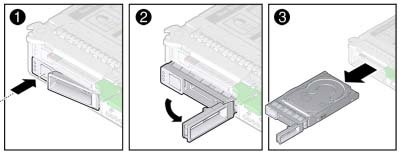
Next Steps